- Autorius Jason Gerald [email protected].
- Public 2023-12-16 11:25.
- Paskutinį kartą keistas 2025-01-23 12:26.
Daugelis teksto pranešimų programų, integruotų „Android“įrenginiuose, turi trumpųjų pranešimų blokavimo funkciją. Tačiau korinio ryšio paslaugų teikėjas gali apriboti šią funkciją. Jei jūsų telefono numatytoji/pagrindinė pranešimų programa negali užblokuoti trumpųjų pranešimų, galite įdiegti programą, kuri gali ją užblokuoti, arba susisiekti su korinio ryšio paslaugų teikėju.
Žingsnis
1 būdas iš 5: „Google Messenger“naudojimas
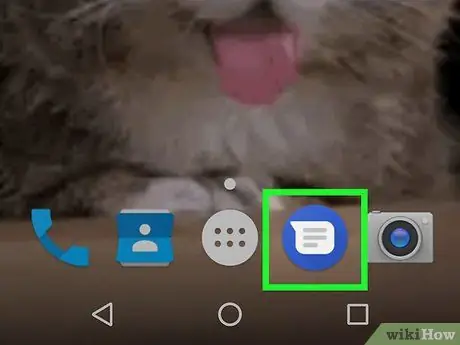
Žingsnis 1. „Android“įrenginyje atidarykite „Messenger“
Ši programa pažymėta mėlyna apskritimo piktograma, o viršutiniame dešiniajame kampe - baltas kalbos burbulas.
- Neleiskite suklysti šiai programai su „Facebook Messenger“, kurios piktograma atrodo panaši.
- „Google Messenger“galima bet kuriame „Android“įrenginyje iš „Google Play“parduotuvės ir yra įtraukta kaip numatytoji programa „Nexus“ir „Pixel“telefonuose.
- Jei naudojate mobiliojo ryšio paslaugų teikėjo arba telefono gamintojo numatytąją pranešimų siuntimo paslaugą, šis metodas gali neveikti. „Google Messenger“naudojimas yra vienas iš paprasčiausių būdų blokuoti tekstinius pranešimus, todėl gali tekti pereiti prie šios programos, jei norite užblokuoti daug teksto pranešimų.
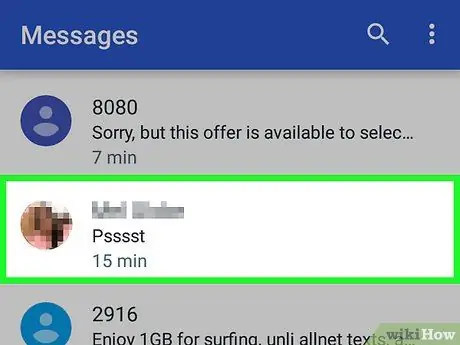
Žingsnis 2. Palieskite pokalbį su numeriu, kurį norite užblokuoti
Galite užblokuoti siuntėjo numerį bet kuriame pokalbyje.
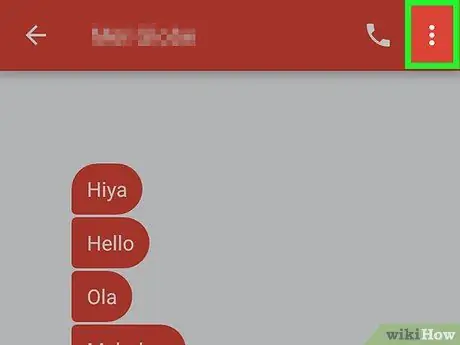
Žingsnis 3. Palieskite mygtuką
Jis yra viršutiniame dešiniajame ekrano kampe ir rodo išskleidžiamąjį meniu.

Žingsnis 4. Palieskite Žmonės ir parinktys
Bus rodomas naujas puslapis su išsamia pokalbio informacija.
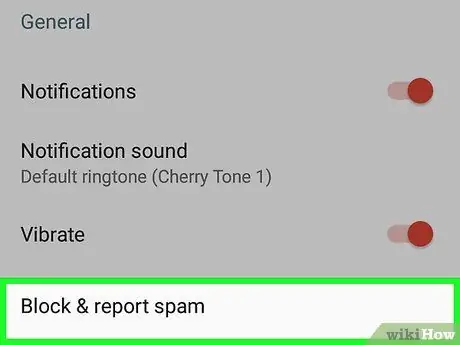
5 veiksmas. Palieskite Blokuoti [telefono numeris]
Jūsų bus paprašyta patvirtinti numerio blokavimo parinktį.
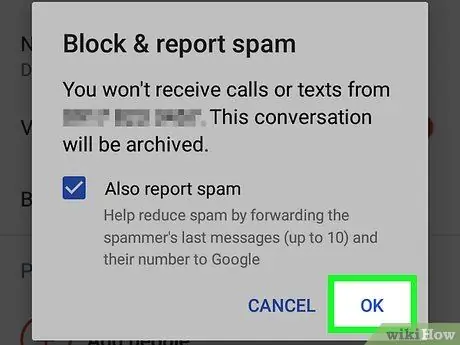
Žingsnis 6. Palieskite Blokuoti
Po to pranešimai iš šio numerio bus užblokuoti.
Jūs negausite pranešimų apie pranešimus, gautus iš užblokuotų numerių. Be to, pranešimai bus nedelsiant archyvuojami
2 metodas iš 5: „Samsung Messages“naudojimas
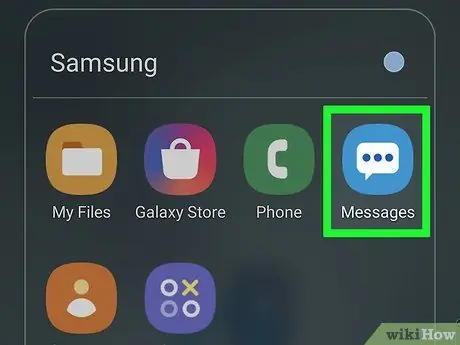
Žingsnis 1. Atidarykite Žinutės
Ši programa yra patentinių pranešimų programa „Samsung“įrenginiuose.
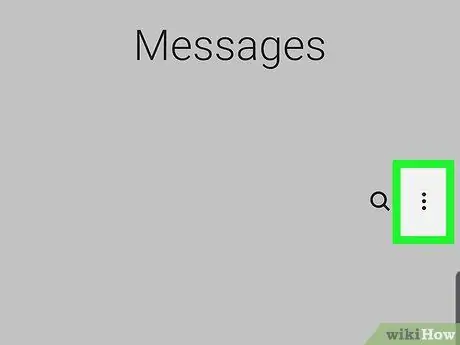
Žingsnis 2. Palieskite „Daugiau“
Jis yra viršutiniame dešiniajame ekrano kampe.
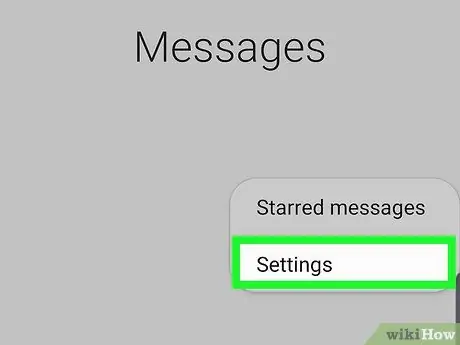
Žingsnis 3. Palieskite Nustatymai
Ši parinktis yra išskleidžiamojo meniu apačioje.
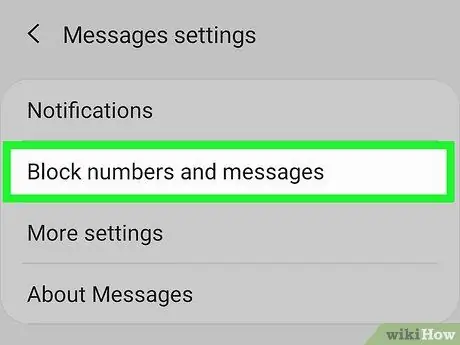
Žingsnis 4. Palieskite Blokuoti pranešimus
Jis yra meniu apačioje.
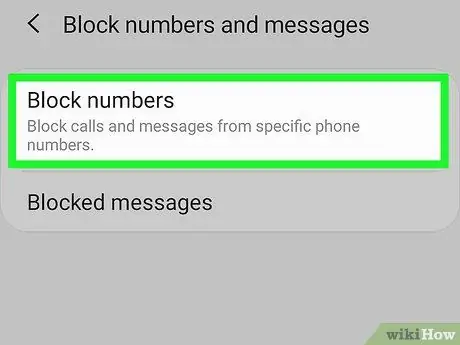
5 veiksmas. Palieskite Blokuoti sąrašą
Ši parinktis yra pirmoji.
Jei nematote šios parinkties, gali būti, kad mobiliojo ryšio paslaugų teikėjas ją išjungė. Kreipkitės į savo mobiliojo ryšio paslaugų teikėją arba išbandykite p. Skaičiai žemiau
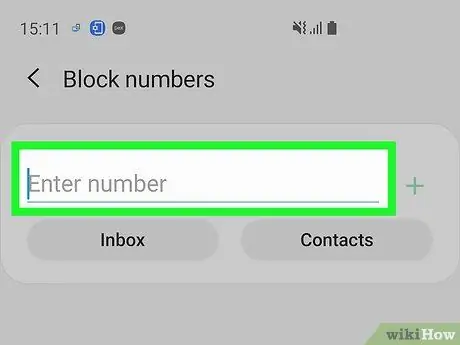
Žingsnis 6. Įveskite numerį, kurį norite užblokuoti
- Palieskite " Pašto dėžutę “, Kad pasirinktumėte ir blokuotumėte žmones, kurie jums pranešė, bet vis dar rodomi jūsų gautuosiuose.
- Jei norite užblokuoti tekstinius pranešimus iš jūsų kontaktų sąrašo, palieskite „ Kontaktai “Ir pasirinkite kiekvieną asmenį, kurį norite užblokuoti.
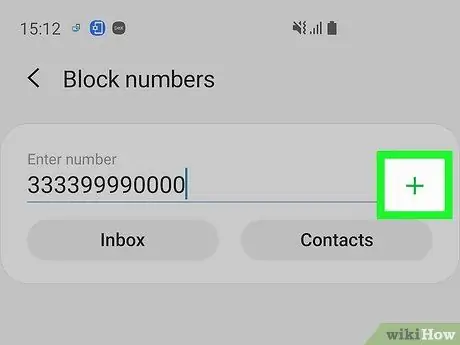
Žingsnis 7. Palieskite +
Dabar negausite pranešimų apie trumpąsias žinutes iš pasirinktų numerių. Pranešimai iš jų taip pat nebus rodomi gautuosiuose.
- Palieskite "-"šalia numerio" Užblokuotų sąrašas “, Kad atblokuotumėte.
- Palieskite " Užblokuoti pranešimai “Meniu„ Blokuoti pranešimus “, kad peržiūrėtumėte užblokuotų siuntėjų pranešimus.
3 metodas iš 5: „HTC Messages“naudojimas
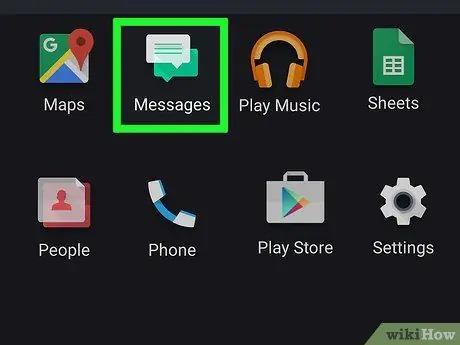
Žingsnis 1. Atidarykite Žinutės
Šis metodas susijęs su pranešimų siuntimo programa, kuri pagal numatytuosius nustatymus yra įdiegta HTC telefonuose. Jei naudojate kitą pranešimų siuntimo programą, šis metodas gali neveikti.
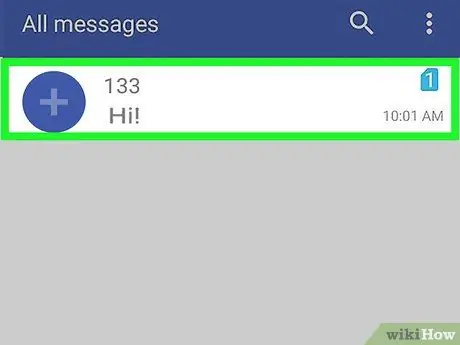
Žingsnis 2. Palieskite ir palaikykite pranešimą, kurį norite užblokuoti
Kurį laiką palaikę pranešimą/pokalbį pirštu, bus rodomas naujas meniu.
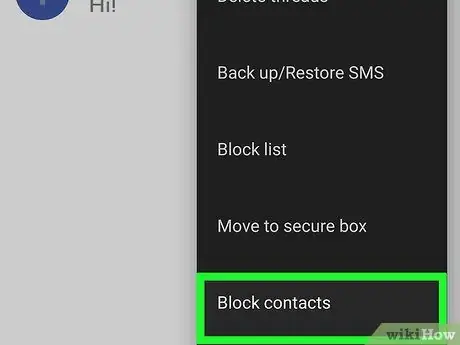
Žingsnis 3. Palieskite Blokuoti kontaktą
Po to aptariamas kontaktas bus įtrauktas į blokų sąrašą ir jūs negausite SMS iš to kontakto/numerio.
4 metodas iš 5: SMS blokavimo programos naudojimas
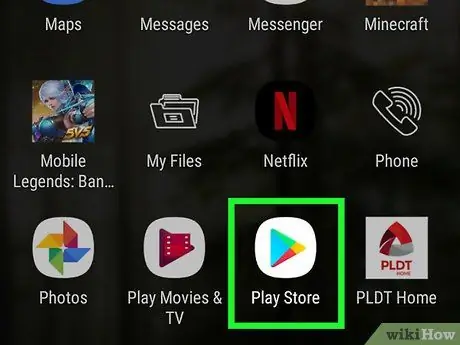
1 žingsnis. Palieskite „Google Play“parduotuvės programos piktogramą
Ši piktograma rodoma programų stalčiuje arba viename iš įrenginio pradinių ekranų. Po to bus atidaryta „Google Play“parduotuvės programa.
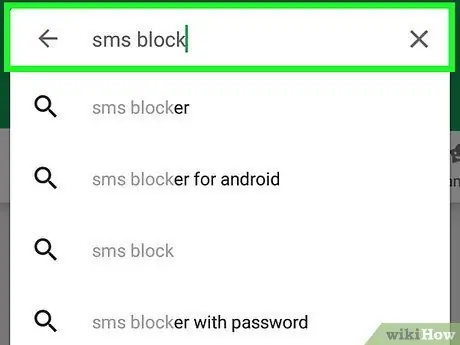
2 veiksmas. Įveskite paieškos raktinį žodį „sms block
" Įvedus tekstą, bus ieškoma SMS blokavimo programos. „Android“įrenginiams yra daug įvairių SMS blokavimo programų. Kai kurios populiaresnės parinktys:
- Išvalykite gautųjų SMS blokavimą
- Blokuoti skambučius ir blokuoti SMS
- Teksto blokavimas
- Tikras siuntėjas
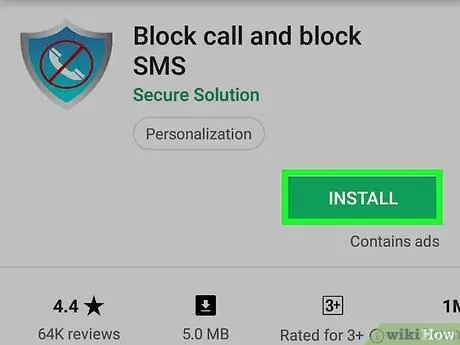
Žingsnis 3. Įdiekite norimą naudoti programą
Kiekviena programa siūlo skirtingas funkcijas, tačiau visos jos leidžia blokuoti tekstinius pranešimus.
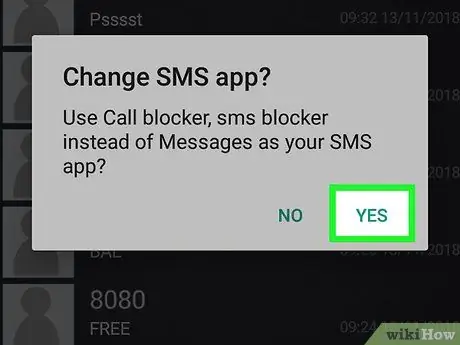
Žingsnis 4. Nustatykite naują programą kaip pagrindinę pranešimų siuntimo programą (jei būsite paraginti)
Norint blokuoti gaunamus pranešimus, kai kurias programas reikia nustatyti kaip pagrindines pranešimų siuntimo programas. Tai reiškia, kad pranešimus gausite ir siųsite naudodami programą, o ne senąją pranešimų siuntimo programą. Tačiau yra teksto blokavimo programos išimčių.
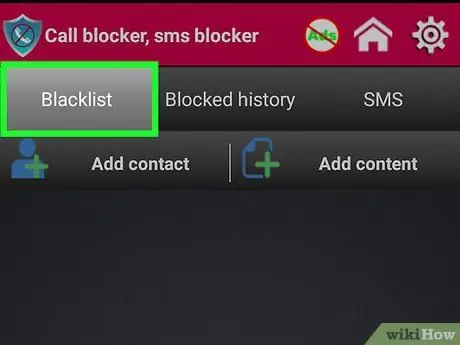
Žingsnis 5. Atidarykite blokų sąrašą
Šis sąrašas gali būti pagrindinis puslapis, kuris atidaromas paleidus programą. Taip pat gali tekti atidaryti rankiniu būdu. „Truemessenger“programoje eikite į puslapį „Šlamšto gautieji“.
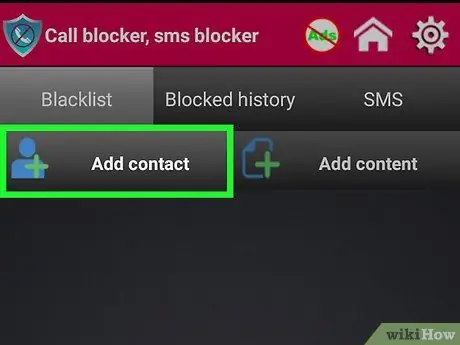
Žingsnis 6. Įtraukite numerį į blokų sąrašą
Palieskite mygtuką „Pridėti“(mygtuko etiketė priklauso nuo programos) ir įveskite numerį arba pasirinkite norimą užblokuoti kontaktą.
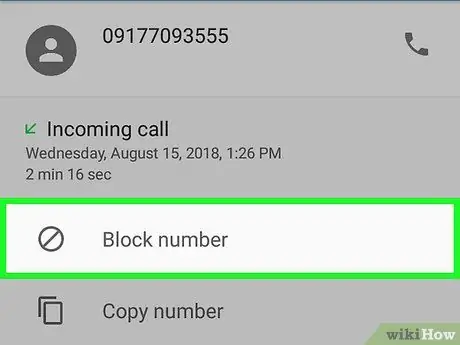
Žingsnis 7. Užblokuokite nežinomus numerius
Daugelis SMS blokavimo programų leidžia blokuoti nežinomus numerius. Tai gali būti naudinga funkcija norint išvengti šlamšto pranešimų. Tačiau atminkite, kad ši funkcija gali užblokuoti svarbius žmonių pranešimus, kurie gali būti neišsaugoti jūsų kontaktų sąraše.
5 metodas iš 5: susisiekite su korinio ryšio paslaugų teikėju
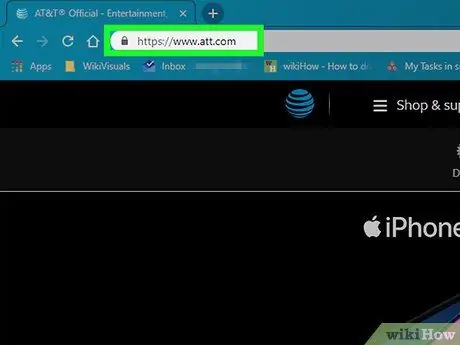
1 žingsnis. Apsilankykite korinio ryšio paslaugų teikėjo svetainėje
Dauguma korinio ryšio paslaugų teikėjų turi žiniatinklio įrankius, kurie leidžia blokuoti tekstinius pranešimus ir el. Skirtingiems paslaugų teikėjams ši parinktis skiriasi. Pačioje Indonezijoje paprastai nereikia susisiekti su korinio ryšio paslaugų teikėju, kad užblokuotumėte numerį, nes SMS arba skambučių blokavimo funkcija mobiliuosiuose telefonuose gali būti pasiekiama nemokamai. Tačiau jei gyvenate užsienyje (pvz., Jungtinėse Amerikos Valstijose), gali tekti susisiekti su mobiliojo ryšio paslaugų teikėju, kad užblokuotų numerį:
- AT&T - Turite įsigyti „Smart Limits“paslaugą savo paskyrai. Suaktyvinę galite blokuoti tekstinius pranešimus ir skambučius iš tam tikrų numerių.
- „Sprint“- turite eiti į „My Sprint“svetainę ir įvesti numerį, kurį norite užblokuoti, skiltyje „Ribos ir leidimai“.
- „T-Mobile“-savo paskyroje suaktyvinkite funkciją „Šeimos pašalpos“. Įjungę šią funkciją, galite blokuoti pranešimus iš (daugiausia) 10 skirtingų telefono numerių.
- „Verizon“- prie paskyros turite pridėti funkciją „Blokuoti skambučius ir pranešimus“. Suaktyvinę paslaugą, galite užblokuoti tam tikrus numerius 90 dienų kiekvienam numeriui.
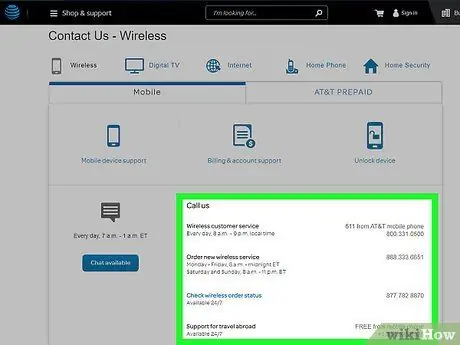
Žingsnis 2. Kreipkitės į mobiliojo ryšio operatoriaus klientų aptarnavimo tarnybą
Jei patiriate smurtą, dažniausiai galite paprašyti savo mobiliojo ryšio operatoriaus užblokuoti nusikaltėlio numerį nemokamai. Kreipkitės į operatoriaus klientų aptarnavimo tarnybą ir paaiškinkite, kad norite užblokuoti tam tikrus numerius. Norėdami užblokuoti, turite būti numerio savininkas/turėtojas (arba bent jau gauti numerio savininko leidimą).






